
마이크로소프트의 최신 운영체제인 윈도우11은 이전 버전과 비교해서 세련된 디자인과 개선된 성능을 제공합니다. 그렇지만 아직 몇 가지 버그도 존재하고 약간은 불편한 부분도 있습니다. 그중에서 이번 포스팅에서는 작업표시줄의 시작에서 최근에 연 항목 표시 기능을 끄는 방법을 자세하게 확인해 보도록 하겠습니다.
1. 윈도우 11 설정 실행
2. 왼쪽 개인 설정 탭 선택
3. 시작 메뉴 (최근 앱 및 항목, 폴더) 클릭
4. 시작 메뉴, 점프 목록 및 파일 탐색기에서 최근에 연 항목 표시 기능 해제
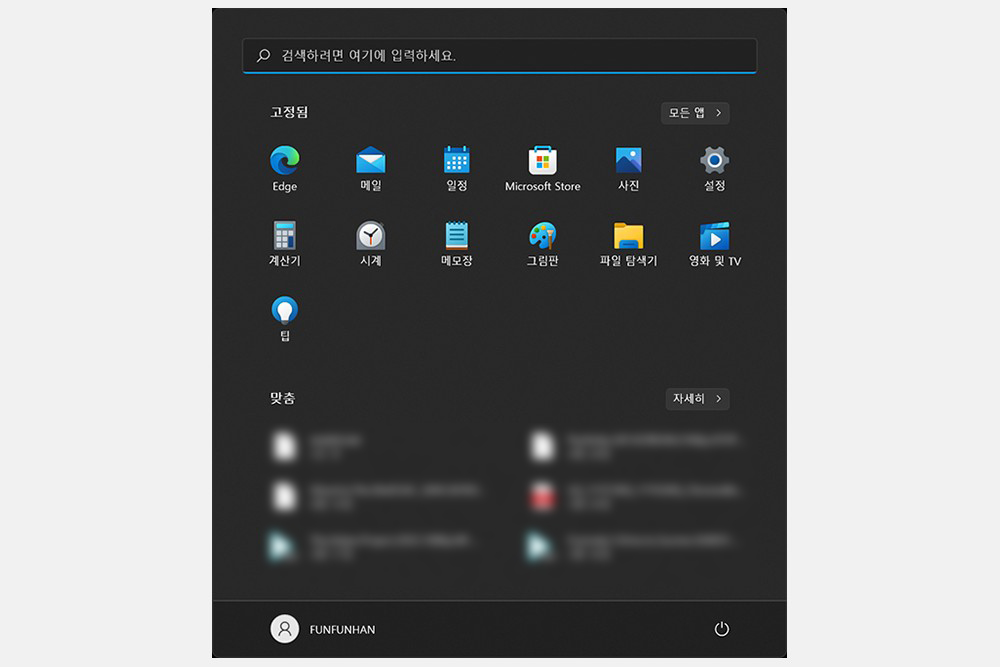
윈도우 11에는 다양한 기능들이 탑재되어 있습니다. 특히 작업표시줄의 시작에는 최근에 사용한 파일들이 표시됩니다. 혼자서 사용하는 컴퓨터라면 큰 문제는 없지만 공용 PC이거나 가족과 함께 사용한다면 개인정보가 침해되는 불편한 상황이 발생할 수 있습니다. 그래서 필요에 따라서 해당 기능을 끌 필요가 있습니다.


최근 항목 표시 기능을 해제하기 위해서는 우선 윈도우 11의 설정에 접속해야 합니다. 그리고 왼쪽에 배치된 탭을 확인해 보면 개인 설정이라는 내용이 준비되어 있는 것을 확인할 수 있습니다.
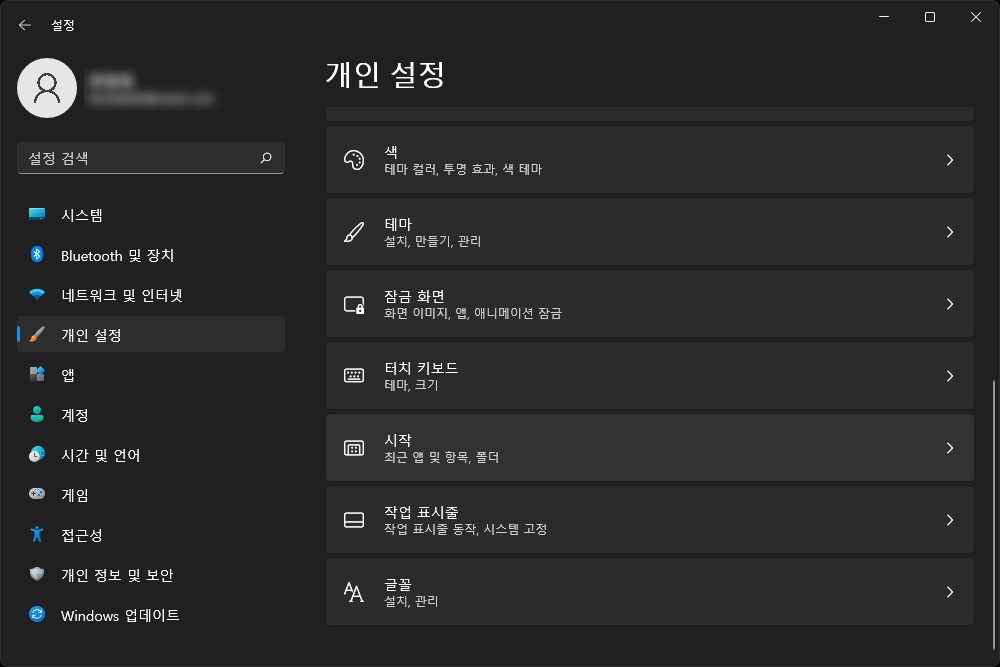

그리고 개인 설정 - 시작(최근 앱 및 항목, 폴더)라는 준비된 것을 확인할 수 있습니다. 그리고 안쪽에는 ‘최근에 추가된 앱 표시’, ‘가장 많이 사용하는 앱 표시’, ‘시작 메뉴, 점프 목록 및 파일 탐색기에서 최근에 연 항목 표시’와 같은 기능들이 준비되어 있습니다. 필요에 따라서 적절하게 해제해주면 될 것 같습니다.


지금까지 시작의 최근 항목 기능을 해제하는 방법을 자세하게 확인해 보았습니다. 평소에 어떤 파일들을 작업하는지 다른 사람들에게 알리고 싶지 않은 분들에게 적합한 내용이라고 판단되었습니다. 특히 공용 PC에서는 해당 기능을 끄고 사용하는 것을 추천합니다.







